1、打开背景图层,解锁背景图层。

3、实现快速抠像。即将女孩图像抠到背景图层中。选择女孩图层,更改图层混合模式,如下图一
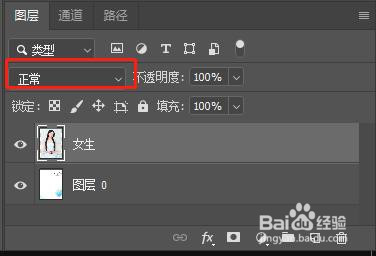
5、选择线性加深,这样就将女孩抠像到了背景图层中了。
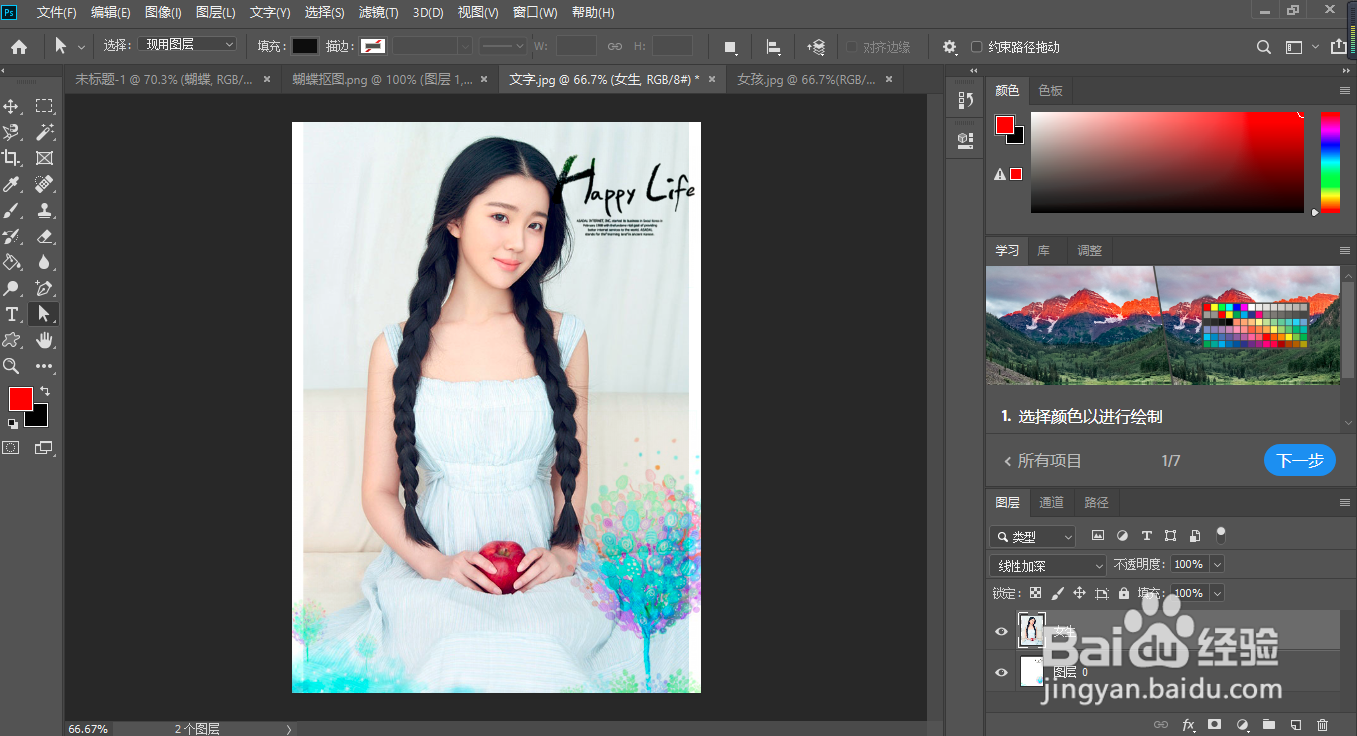
6、总结:利用图层混合模式可以快速完成简单的图层抠像任务。
时间:2024-10-14 05:18:52
1、打开背景图层,解锁背景图层。

3、实现快速抠像。即将女孩图像抠到背景图层中。选择女孩图层,更改图层混合模式,如下图一
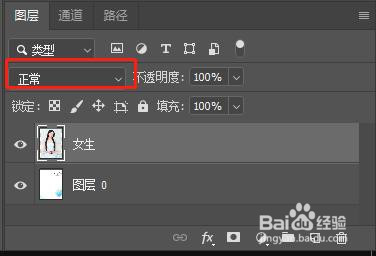
5、选择线性加深,这样就将女孩抠像到了背景图层中了。
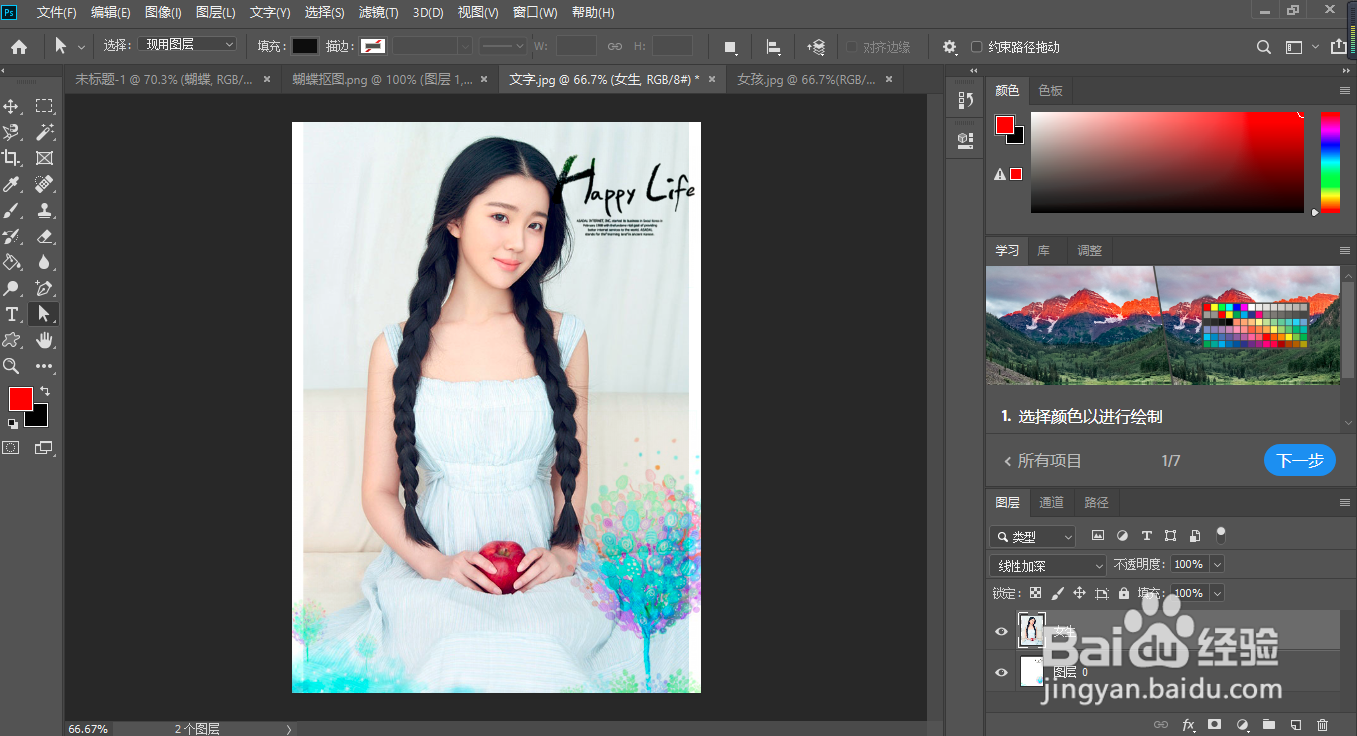
6、总结:利用图层混合模式可以快速完成简单的图层抠像任务。
